Konversi PRT menjadi 3MF
Cara mengonversi file CAD PRT ke 3MF untuk pencetakan 3D, termasuk perangkat lunak terbaik dan proses langkah demi langkah.
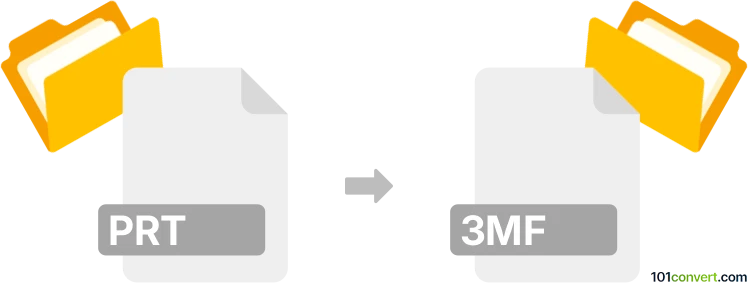
Bagaimana mengkonversi prt ke 3mf berkas
- CAD
- Belum ada peringkat.
101convert.com assistant bot
1bln
Memahami format file PRT dan 3MF
File PRT adalah file bagian 3D proprietary yang biasa digunakan oleh perangkat lunak CAD seperti Siemens NX, Creo (Pro/ENGINEER), dan Solid Edge. File ini menyimpan informasi detail tentang model 3D, termasuk geometri, fitur, dan terkadang data perakitan.
3MF (3D Manufacturing Format) adalah format file modern sumber terbuka yang dikembangkan oleh 3MF Consortium. Format ini dirancang untuk pencetakan 3D dan mendukung informasi lanjutan seperti warna, material, dan data manufaktur lainnya, sehingga lebih cocok untuk alur kerja manufaktur aditif dibandingkan format lama seperti STL.
Mengapa mengonversi PRT ke 3MF?
Mengonversi file PRT ke 3MF menjadi penting ketika Anda perlu menyiapkan model CAD untuk pencetakan 3D. Format 3MF memastikan seluruh data yang diperlukan untuk manufaktur, seperti tekstur, warna, dan material, tetap terjaga dan kompatibel dengan printer 3D modern.
Cara mengonversi PRT ke 3MF
Karena PRT adalah format proprietary, konversi langsung ke 3MF sering kali memerlukan perangkat lunak CAD asli atau konverter yang kompatibel. Berikut langkah-langkah yang direkomendasikan:
- Buka file PRT di perangkat lunak CAD aslinya (misalnya Siemens NX, Creo, atau Solid Edge).
- Pergi ke File → Export atau File → Save As.
- Pilih 3MF sebagai format output.
- Sesuaikan pengaturan ekspor jika diperlukan (seperti resolusi, satuan, atau termasuk data warna/material).
- Simpan file untuk menyelesaikan proses konversi.
Perangkat lunak terbaik untuk konversi PRT ke 3MF
- Siemens NX: Dukungan native untuk PRT dan 3MF. Gunakan File → Export → 3MF.
- PTC Creo: Buka file PRT dan gunakan File → Save As → Save a Copy, lalu pilih 3MF.
- Autodesk Fusion 360: Impor PRT (dengan add-ins atau menggunakan format netral seperti STEP), lalu ekspor sebagai 3MF.
- FreeCAD: Impor PRT (jika didukung atau melalui STEP/IGES), kemudian ekspor sebagai 3MF.
Bagi pengguna yang tidak memiliki akses ke perangkat lunak CAD asli, pertimbangkan menggunakan konverter online seperti CAD Exchanger atau Autodesk Viewer, meskipun dukungan untuk file PRT mungkin terbatas dan terkadang memerlukan konversi ke format netral (STEP, IGES) terlebih dahulu.
Tips untuk konversi yang sukses
- Selalu periksa integritas file 3MF setelah konversi, terutama untuk model yang kompleks.
- Jika konversi langsung gagal, ekspor file PRT ke format netral (STEP, IGES) terlebih dahulu, lalu impor dan ekspor sebagai 3MF.
- Jaga data warna dan material dengan menggunakan versi terbaru perangkat lunak CAD Anda.
Catatan: Catatan konversi prt ke 3mf ini tidak lengkap, harus diverifikasi, dan mungkin mengandung ketidakakuratan. Silakan pilih di bawah ini apakah Anda merasa informasi ini bermanfaat atau tidak.